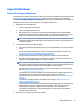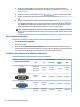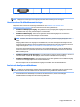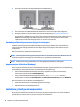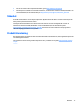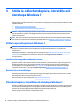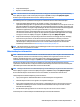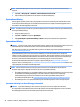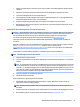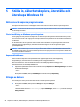User manual
Table Of Contents
- Hitta HP-resurser
- Arbetsstationens funktioner
- Installera arbetsstationen
- Ställa in, säkerhetskopiera, återställa och återskapa Windows 7
- Ställa in, säkerhetskopiera, återställa och återskapa Windows 10
- Aktivera och anpassa programvaran
- Stänga av datorn
- Hitta mer information
- Om det uppstår problem
- Utföra enkel felsökning
- Visuell inspektion: Ingen start, ingen ström, ingen bild
- Ljus- eller ljudsignalkoder: Tolkning av POST-diagnostiska LED- eller ljudsignalkoder
- HP Support Assistant
- Använda HP PC Hardware Diagnostics
- Innan du ringer teknisk support
- Säkerhetskopiera, återställa och återskapa i Windows 10
- Utföra enkel felsökning
- Installera och återställa Linux
- Uppdatera arbetsstationen
- Diagnostik och enkel felsökning
- Regelbunden skötsel
- Hjälpmedel
- Index
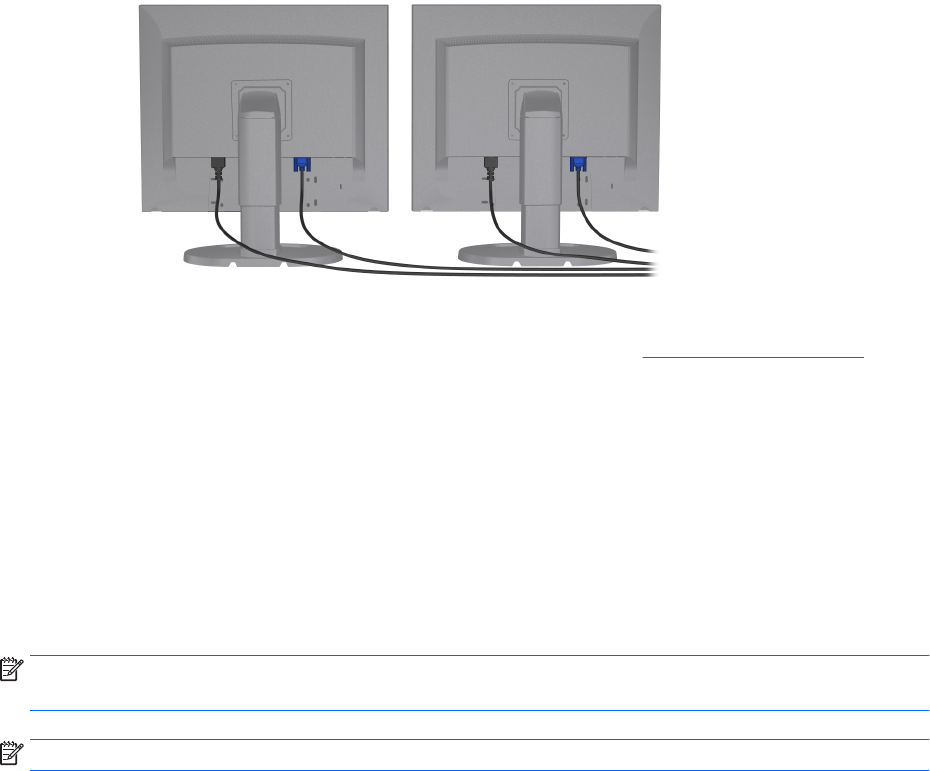
2. Anslut de andra ändarna av bildskärmskablarna till bildskärmarna.
3. Anslut ena änden av bildskärmskabeln till bildskärmen och den andra änden till ett vägguttag.
4. Konfigurera skärmen. Mer information finns i Microsoft Hjälp eller på http://www.microsoft.com.
För inställning av bildskärmen i Linux kan du ofta använda inställningsverktyget för grafikkorten (t.ex.
NVIDIA nvidia-inställningar eller AMD Catalyst Control Center). I vissa nya Linux-versioner måste
inställningarna i fönsterhanteringssystemet (t.ex. Gnome 3) också ändras.
Använda grafikkonfigurationsverktyg från tredje part
Grafikkort från tredje part kan innehålla ett konfigurationsverktyg för bildskärmen. Vid installationen
integreras det här verktyget i Windows. Du kan välja verktyget och konfigurera flera skärmar med din
arbetsstation.
Mer information finns i grafikkortets dokumentation.
OBS! Vissa konfigurationsverktyg från tredje part kräver att du installerar skärmarna i Windows innan du
använder konfigurationsverktyget. Mer information finns i grafikkortets dokumentation.
OBS! Konfigurationsverktyg för bildskärmar är ofta tillgängliga på webbplatsen HP Support.
Anpassa extern bildskärm (Windows)
Om du vill kan du manuellt välja eller ändra bildskärmens modell, uppdateringsfrekvenser, skärmupplösning,
färginställningar, teckensnittsstorlekar och inställningar för energihantering.
●
Om du vill ändra bildskärmsinställningar i Windows 7 högerklickar du på ett tomt område på
skrivbordet och klickar sedan på Skärmupplösning.
●
Om du vill ändra bildskärmsinställningar i Windows 10, skriv kontrollpanel i sökrutan i
aktivitetsfältet och välj sedan
Kontrollpanelen. Välj Utseende och anpassning och sedan Bildskärm.
Mer information om hur du anpassar din bildskärm finns i:
●
Online-dokumentationen som medföljde grafikkortets verktyg.
●
Dokumentationen som medföljande datorn.
Installera ytterligare komponenter
Beroende på arbetsstationens modell kan du installera ytterligare komponenter (t.ex minne, hårddiskar,
optiska enheter, PCIe-kort eller en extra processor) på din arbetsstation.
16 Kapitel 3 Installera arbetsstationen